WooCommerceメールテンプレートのカスタマイズ–詳細ガイド
公開: 2021-02-17
最終更新日-2021年7月1日
トランザクションメールは、オンラインストアでのカスタマーエクスペリエンスの重要な部分です。 これらの電子メールは、注文のステータスを顧客に通知するだけでなく、ブランドの認知度と保持に大きな範囲を提供します。 また、これらのメールを利用して、商品やストアに関連するその他の側面について顧客に通知することもできます。 WooCommerceストアを運営している場合、メールをパーソナライズするためのオプションは何ですか? この記事では、WooCommerceのメールテンプレートをカスタマイズするためのいくつかのオプションについて詳しく見ていきます。
WooCommerceメールテンプレート
WooCommerceは、ストア戦略に応じてカスタマイズできるさまざまなメールテンプレートを提供しています。 これらのテンプレートには、 WooCommerce>設定>メールからアクセスできます。 WooCommerceでデフォルトで利用できるメールテンプレートは次のとおりです。
- 新規注文
- キャンセルされた注文
- 注文に失敗しました
- 保留中の注文
- 注文の処理
- 注文完了
- 返金された注文
- 顧客の請求書/注文の詳細
- カスタマーノート
- パスワードを再設定する
- 新しいアカウント
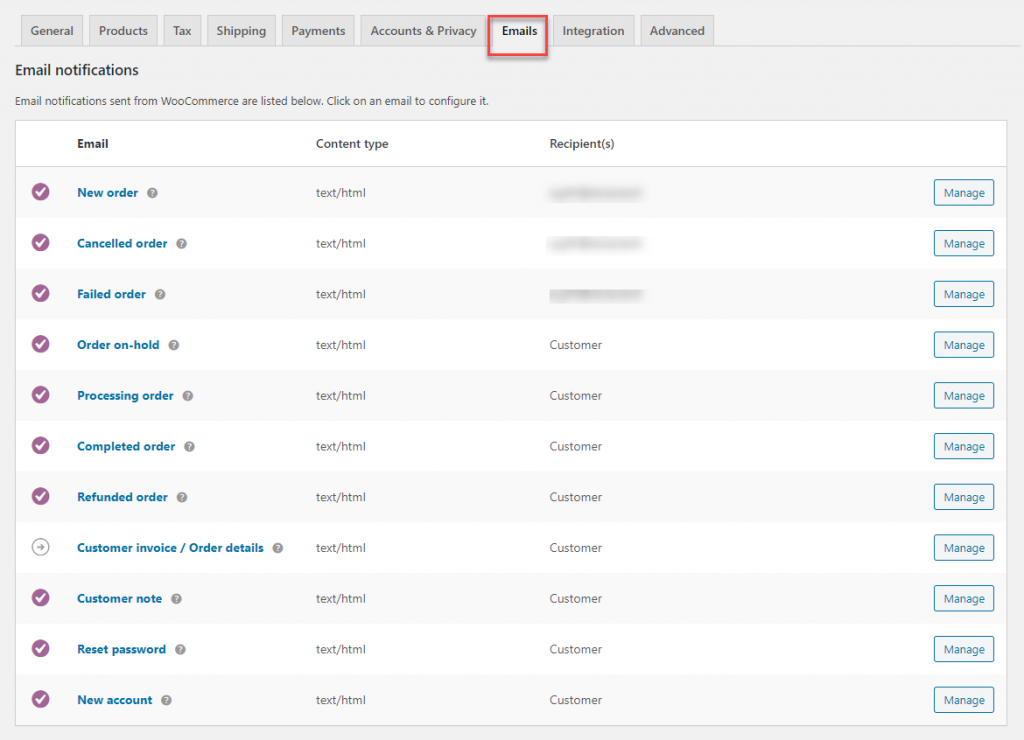
WooCommerceのメールテンプレートのリストは、WooCommerce設定の[メール]タブにあります。
WooCommerceメールテンプレートのカスタマイズ
これで、これらの各テンプレートを個別にカスタマイズでき、特定のスタイルを一般的にすべてに適用することもできます。 これらの両方のオプションを検討します。
まず、メールテンプレートを個別にカスタマイズする方法を見てみましょう。
このためには、テンプレートの名前をクリックするか、右側の[管理]ボタンをクリックして、テンプレートを開く必要があります。
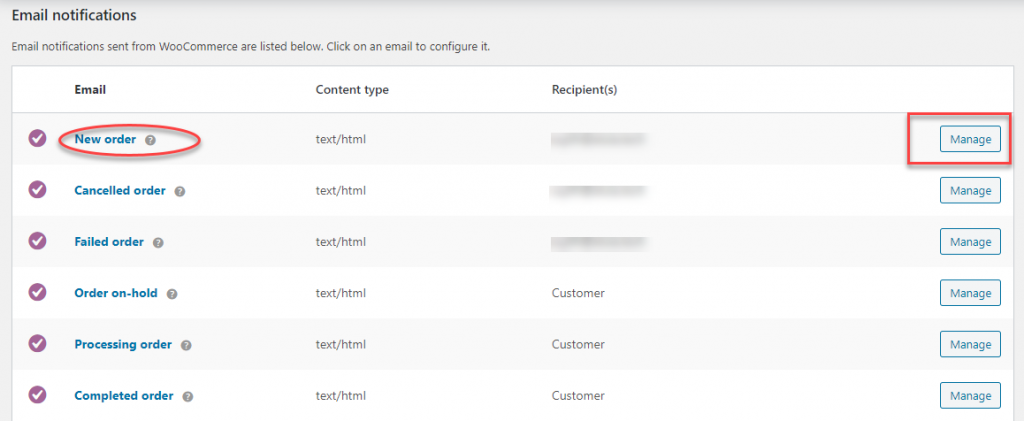
メールテンプレートを開くと、そのいくつかの側面をカスタマイズできます。 これらはあなたが得るオプションです:
- 有効化/無効化–これは、この特定の通知を有効または無効にするためのチェックボックスです。
- 受信者–このフィールドでは、この電子メールの送信先の電子メールIDを指定できます。 カンマを使用して、複数の電子メールIDを区切ることができます。
- 件名–ここでメールの件名を指定できます。 このフィールドでは、テキストまたはプレースホルダーを使用できます。 使用可能なプレースホルダーは次のとおりです。
- {ウェブサイト名}
- {site_address}
- {サイトのURL}
- {注文日}
- {注文番号}
- 電子メールの見出し–ここで電子メールの見出しを指定できます。 上記と同じプレースホルダーがここにも適用されます。
- 追加コンテンツ–これはメールの本文に表示されるテキストです。 通知に含めたい関連情報であれば何でもかまいません。 ここでもプレースホルダーを使用できます。
- 電子メールの種類–ここで電子メールの形式を指定します。 利用可能な形式は3つあります。
- プレーンテキスト
- HTML
- マルチパート
HTMLテンプレート
見出しHTMLテンプレートの下の設定の最後にオプションがあります。 ここに、この特定の電子メールテンプレートのコピーを編集できるファイルパスがあります。これをテーマフォルダーに貼り付けて上書きできます。 ここには2つのボタンもあります。1つはテンプレートファイルをテーマにコピーするためのもので、もう1つはテンプレートのプレビューを表示するためのものです。
最後に、すべての詳細を追加したら、[変更を保存]ボタンをクリックできます。
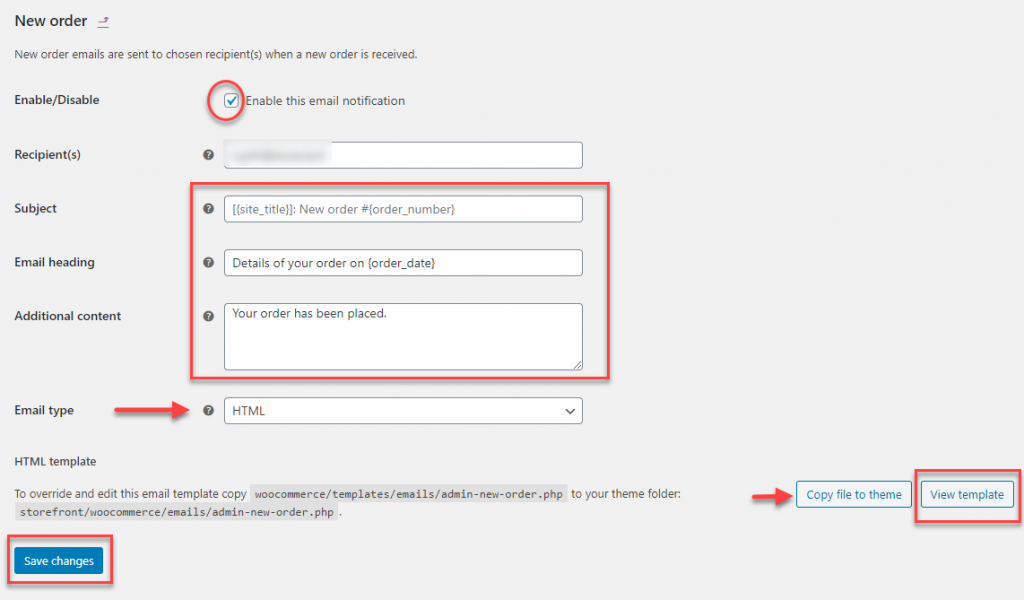
これは、デフォルトの設計設定で上記の設定に基づいた新規注文の電子メールがどのように表示されるかを示しています。
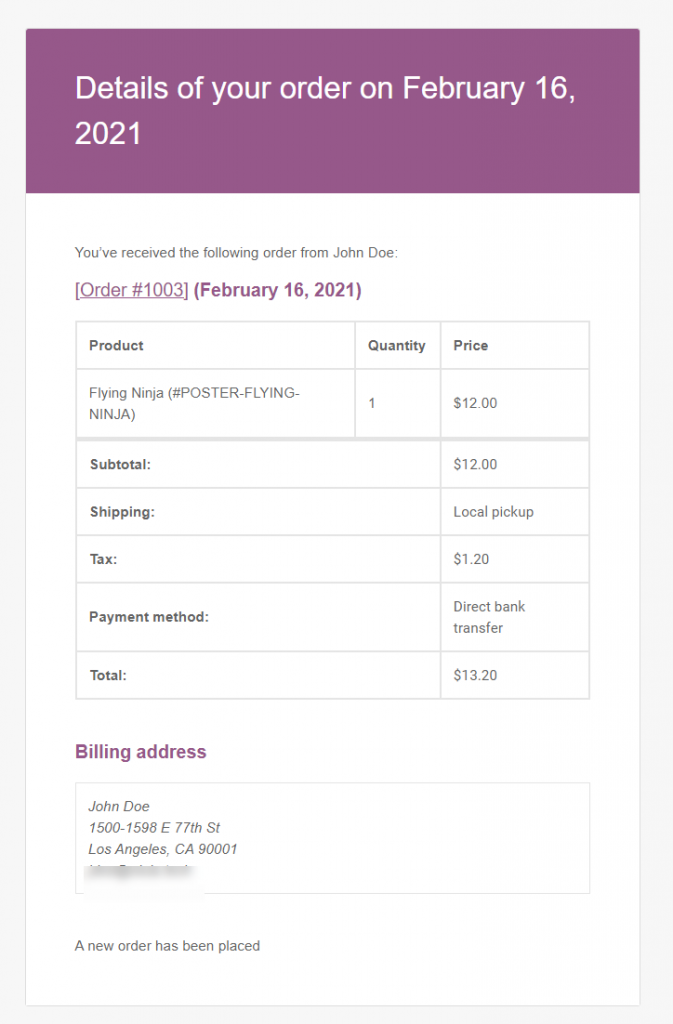
WooCommerceメールテンプレートのカスタマイズを設計する
これで、さらにいくつかのカスタマイズを適用できます。これは、すべての電子メールテンプレートに適用できます。 これらの設定を見つけるには、 WooCommerce>設定>メールに移動し、メールテンプレートセクションまでスクロールダウンします。 オプションは次のとおりです。
リンクをクリックすると、このセクションのテンプレートのプレビューを表示できます。
- ヘッダー画像–メールヘッダーとして表示される画像を指定できます。
- フッターテキスト–ここで、電子メールフッターに表示されるカスタムテキストを追加できます。 ここで使用する2つのプレースホルダーもあります。
- {ウェブサイト名}
- {サイトのURL}
- また、メールの色をカスタマイズするための4つのオプションがあります。 それぞれのフィールドをクリックして、そのセクションの色を変更できます。
- 基本色–テンプレートの基本色はここで変更できます。
- 背景色–ここでテンプレートの背景色をカスタマイズできます。
- 本文の背景色–ここでメール本文の背景を変更できます。
- 本文のテキストの色–ここでメールのテキストの色を変更できます。
ストア管理の洞察–ここでサインインして、WooCommerceからストア管理の洞察を受け取ることもできます。 これらの通知を有効にするには、チェックボックスをオンにするだけです。
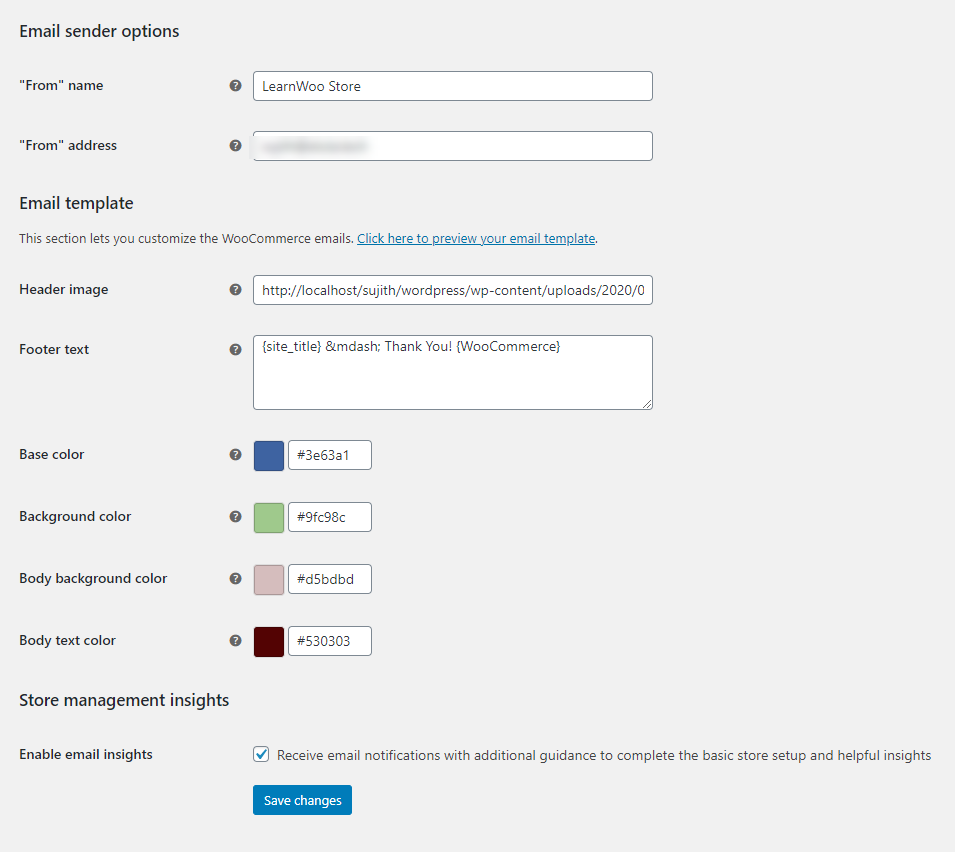
変更が適用されると、テンプレートには選択した色の組み合わせが含まれます。 たとえば、上記の設定に従ったサンプルテンプレートを次に示します。
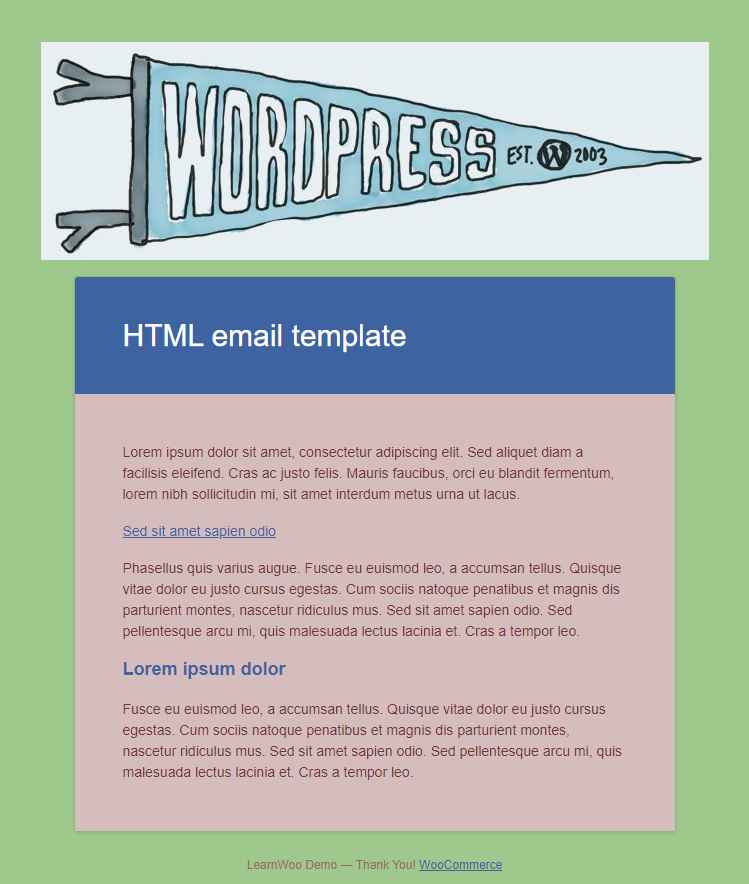
プラグインを使用したWooCommerceメールテンプレートのカスタマイズ
それでは、WordPressプラグインを使用してWooCommerceメールテンプレートをカスタマイズする方法を見てみましょう。 この記事では、Kadence WooCommerceEmailDesignerプラグインを使用しています。
他のプラグインの場合と同じように、プラグインをインストールしてアクティブ化します。
プラグインのインストールについてサポートが必要な場合は、WooCommerceプラグインをインストールして構成する方法を説明した記事をご覧ください。
このプラグインは、メールに多くのパーソナライズオプションを追加します。 ブランドの配色とスタイルに従って、送信するすべてのトランザクションメールを調整することができます。 この記事では、上記で使用したものと同じ新規注文の電子メール通知を使用したカスタマイズオプションについて説明します。
プラグイン設定には、 WooCommerce>EmailCustomizerからアクセスできます。 ここには、WordPressカスタマイザーに似たインターフェースがあります。これは非常に直感的に使用できます。
メールの種類とテキスト
ここで、カスタマイズするテンプレートを選択できます。 ページの中央には、簡単にカスタマイズできるテンプレートのプレビューがあります。 カスタマイザーの左側に次のオプションがあります。
- 注文のプレビュー–ここでは、電子メールのカスタマイズに使用する注文の詳細を選択できます。 プラグインによって提供されるモックアップオーダー(デフォルトで選択されます)を選択するか、使用可能なオーダーの1つを使用できます。
- 電子メールタイプ–ここで編集する電子メールテンプレートを指定します。 WooCommerceのメール設定に表示されるすべての異なるメールテンプレートがドロップダウンに表示されます。 カスタマイズしたいものを選択できます。
- 受信者–電子メールを送信するための電子メールIDを追加します。
- 件名テキスト–件名テキストをカスタマイズします。
- 見出しテキスト–見出しテキストをカスタマイズします
- サブタイトルテキスト–このフィールドにテキストを追加することで、電子メールのメイン見出しの下にサブタイトルを追加できます。
- 本文–このプラグインを使用すると、要件に応じて本文を追加できます。これは、デフォルトではWooCommerceでは管理できません。
- 追加コンテンツ–ここでは、追加コンテンツを追加または変更できます。
- 利用可能なプレースホルダー–プラグインは、デフォルトのオプションに加えて、さらにいくつかのプレースホルダーを提供します。 使用可能なオプションは次のとおりです。
- {ウェブサイト名}
- {注文日}
- {注文番号}
- {customer_first_name}
- {customer_last_name}
- {customer_full_name}
- {customer_username}
- {customer_email}
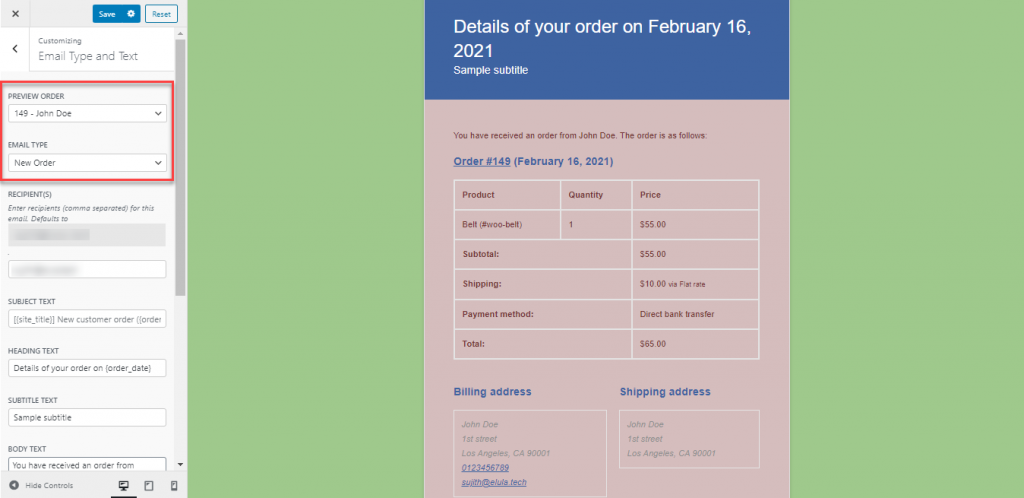
このプラグインを使用すると、いくつかの追加のカスタマイズオプションがあります。
ビルド済みのテンプレート
プラグインは、デフォルトのWooCommerceテンプレートの代わりに使用できるいくつかのビルド済みテンプレートも提供します。 事前に作成されたテンプレートの1つを選択し、ストアの要件に応じてカスタマイズできます。
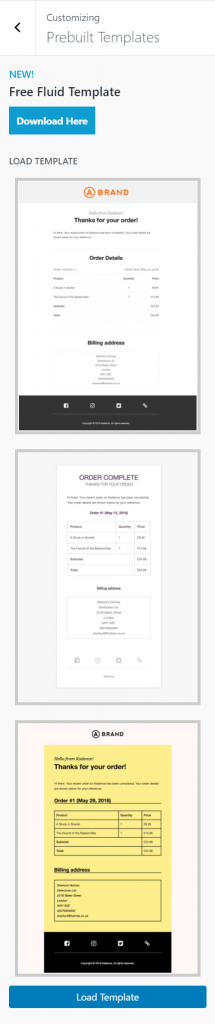
さらなるカスタマイズオプション
さらに、プラグインはカスタマイズするためのいくつかのオプションを提供します。 これらには以下が含まれます:
- コンテナ–ここでは、コンテナのさまざまな側面をカスタマイズできます。 背景色、境界線の半径、境界線の幅などをカスタマイズできます。
- ヘッダー– [ヘッダー]セクションで、3つのセクションを個別にカスタマイズできます。 これらは、ヘッダー画像、ヘッダースタイル、および見出しコンテンツです。
- コンテンツ–コンテンツの視覚的側面をカスタマイズするためのさらに多くのオプションがここにあります。 このプラグインで使用できるオプションには、コンテンツのテキストスタイル、アイテムを順番に表示する方法、さまざまなボタンスタイルなどがあります。
- フッター–ここでは、フッタースタイルを制御したり、表示するソーシャルメディアボタンを追加したりできます。
- カスタムCSS–このために提供されたフィールドにカスタムCSSを追加できます。
- エクスポートとインポート–必要に応じて、プラグインとの間でカスタマイズ設定をエクスポートおよびインポートできます。
- プレビュー–また、指定した電子メールIDにプレビュー電子メールを送信できるため、適用したスタイルを明確に把握できます。

プラグインは、トランザクション電子メールの外観を制御するためのいくつかの追加オプションを提供します。
これらは、WooCommerceのデフォルト設定の代わりにプラグインを使用しているときに取得する追加のカスタマイズオプションの例の一部です。 使用しているプラグインに応じて、これらの設定は変更されます。 WooCommerceのメールテンプレートをカスタマイズするのに役立つさまざまなプラグインを見て、最も適切なプラグインを選択できます。

WooCommerceメールテンプレートのカスタマイズに役立つプラグイン
次に、WooCommerceEメールテンプレートとその機能のカスタマイズに役立つ人気のあるプラグインをいくつかリストします。
WooCommerceメールカスタマイザー
このプラグインは、ストアからのすべての電子メールが要件に従ってパーソナライズされていることを確認するのに役立ちます。 それはあなたがあなたの電子メールテンプレートをカスタマイズするのを助けるために視覚的なエディタを提供する非常にユーザーフレンドリーなインターフェースを提供します。 テンプレートに適用された変更をリアルタイムで確認できます。 カスタマイザーにはさまざまな設定があり、ヘッダー、本文、フッターなど、電子メールのさまざまなセクションをカスタマイズできます。
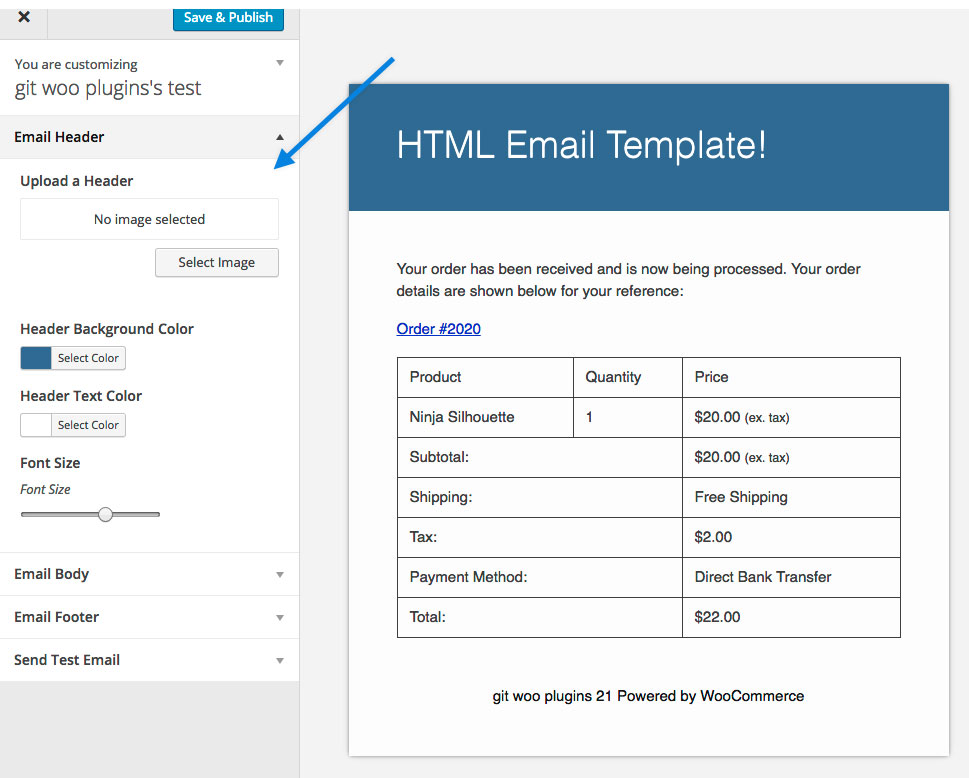
プラグインの費用は79ドルです。
メールカスタマイザープロ
このプラグインは、WooCommerceトランザクションの電子メールを効果的にパーソナライズして、ブランド認知度を向上させるのに役立ちます。 専門的に設計されたさまざまなテンプレートが提供され、ニーズに応じてさらにカスタマイズできます。 4つの異なるテンプレートがあり、コーディングの知識がなくてもカスタマイズできます。 さらに、プラグインは、関連するリンクやソーシャルメディアアイコンを電子メールに含めるのに役立ちます。 さらに、プラグインには、製品の推奨事項を電子メールで表示するオプションもあります。
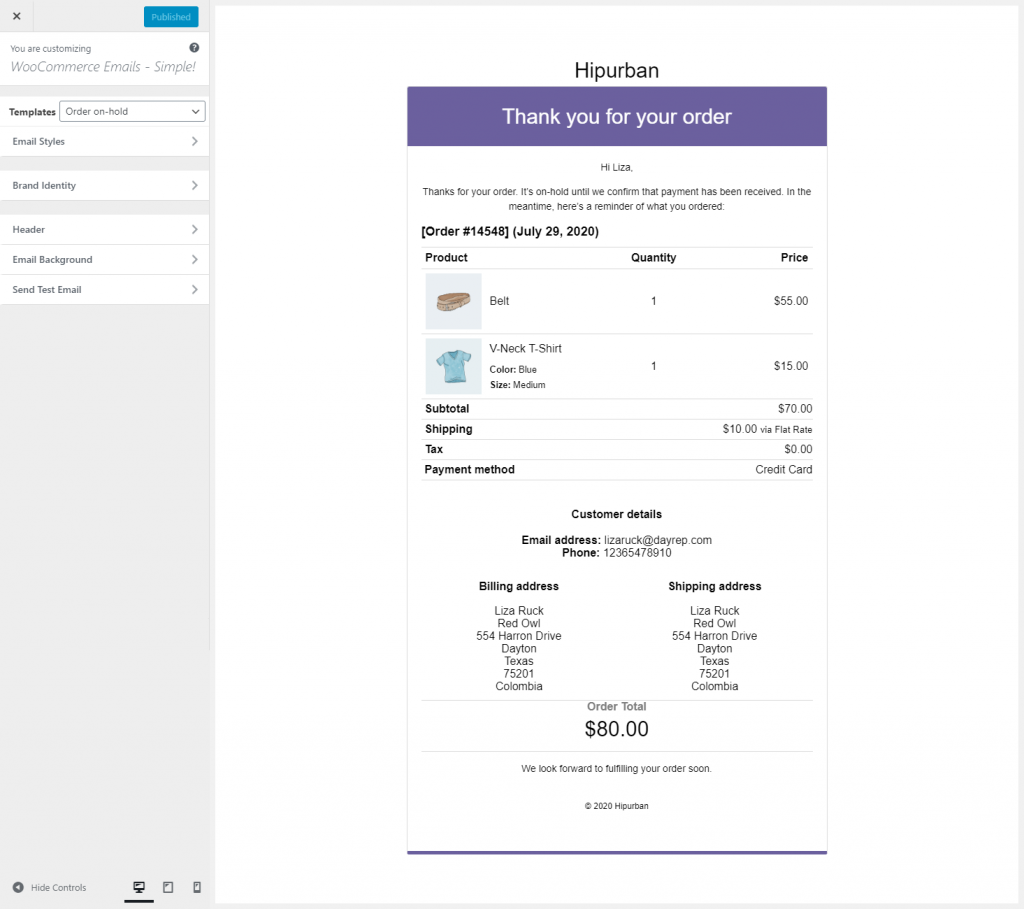
メールの添付ファイル
このプラグインを使用すると、WooCommerceトランザクションメールに添付ファイルを追加できます。 任意の数の添付ファイルを含めることができ、プラグインを使用すると、さまざまなファイルタイプを追加できます。 また、CCおよびBCCの形式で電子メールに受信者を追加することができます。 さらに、フッターに通知の見出しと本文を追加して、受信者がメールの添付ファイルを認識できるようにすることができます。
メールを生成するWooCommerceの拡張機能を使用している場合、このプラグインを使用すると、これらのテンプレートもカスタマイズできます。 ただし、これを機能させるには、拡張機能がWooCommerceEmailAPIを使用している必要があります。
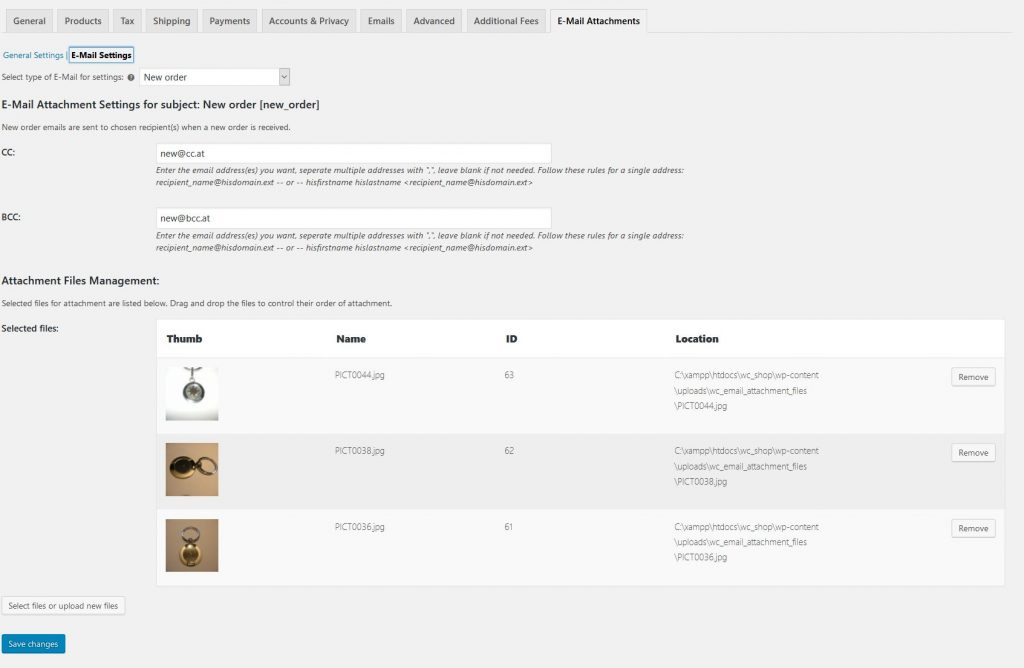
プラグインは29ドルで入手できます。
複数の電子メールの添付ファイル
これは、WooCommerceトランザクションメールに添付ファイルを含めるために使用できる別のプラグインです。 製品の設定手順や保証の詳細などを添付した添付ファイルを送信することで、ストアでの顧客体験を向上させることができます。プラグインは、WooCommerceの一部であるデフォルトのトランザクションメールに添付ファイルを追加するのに役立ちます。 さらに、WooCommerceEmailAPIに準拠するプラグインによって作成された電子メールテンプレートに添付ファイルを追加できます。
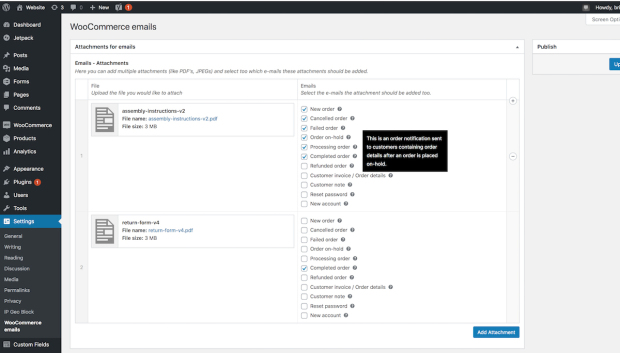
プラグインの価格は29ドルです。
顧客への注文キャンセルメール
デフォルトでは、管理者が注文をキャンセルすると、WooCommerceはストア管理者にメールを送信します。 このプラグインを使用すると、ストア管理者がバックエンドからの注文をキャンセルしたときに、追加の電子メールを顧客に自動的に送信できます。 プラグインは、WooCommerceのデフォルトの注文キャンセルメールの形式に従います。 さらに、他のトランザクションEメールと同様に、Eメールの件名、ヘッダー、およびコンテンツをカスタマイズできます。
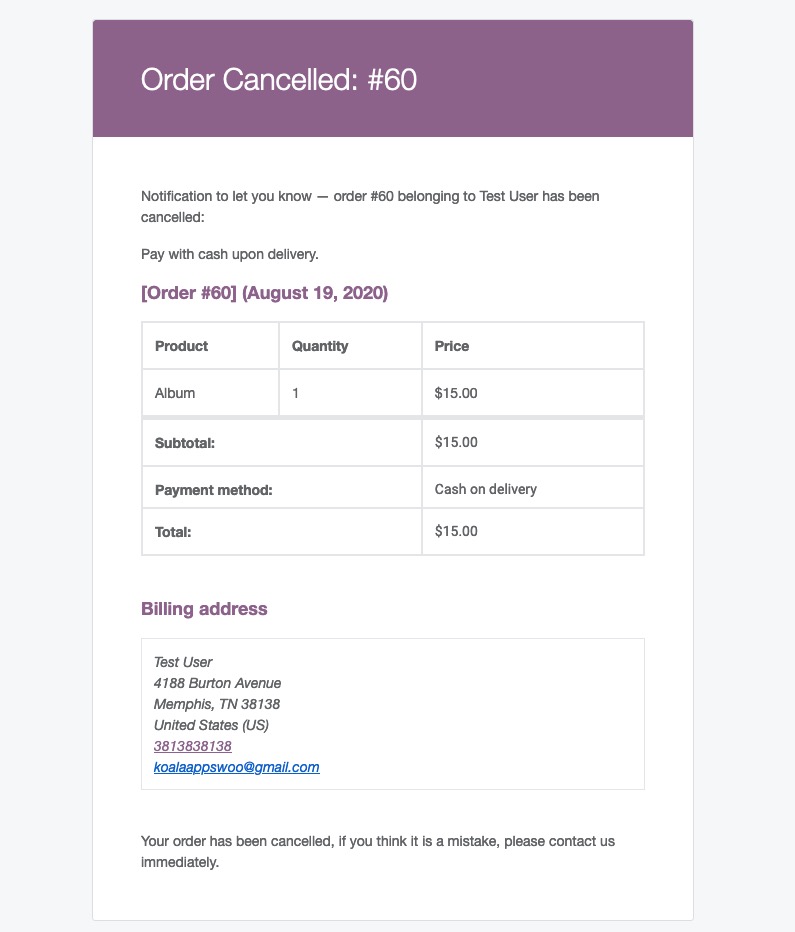
ストア用のこのプラグインを入手するには、29ドルを費やす必要があります。
YITHWooCommerceメールテンプレート
このプラグインを使用して、WooCommerceトランザクションメールをパーソナライズし、よりプロフェッショナルな外観にすることができます。 ソーシャルメディアアイコンなどの詳細やオプションを追加することで、既存のメールテンプレートをカスタマイズできます。 さらに、プラグインは、デフォルトのテンプレートを使用したくない場合に使用できるいくつかの事前に作成されたテンプレートを提供します。 プラグインは、これらの電子メールを通じて顧客に役立つリンクを提供するのにも役立ちます。
このプラグインを使用するもう1つの利点は、プレビューオプションを使用して行った変更をリアルタイムで表示できることです。 また、WPML互換性の助けを借りて電子メールの簡単な翻訳を可能にします。
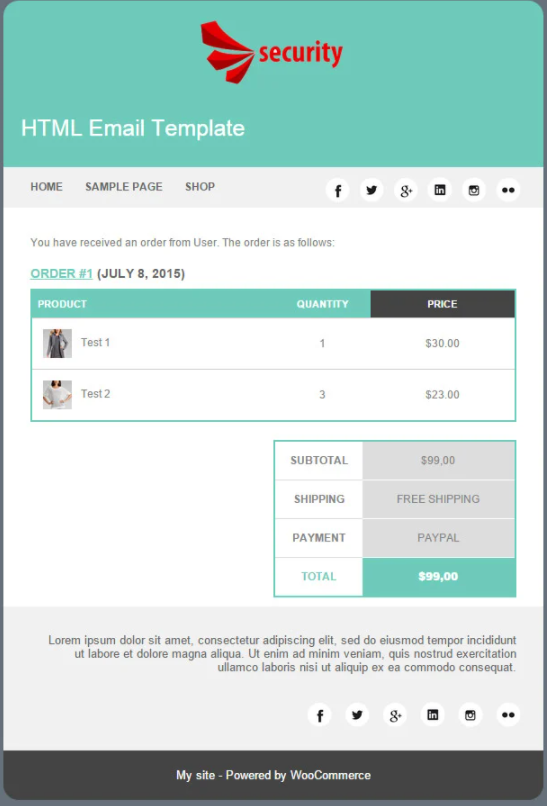
このプラグインの単一サイトライセンスのコストは69.99ドルです
KadenceWooCommerceメールデザイナー
これは、上記のデモでWooCommerceメールのさまざまな追加のカスタマイズオプションを表示するために使用したプラグインです。 プラグインは無料ですが、さまざまなメールテンプレートをカスタマイズするための幅広いオプションを提供するため、本当に優れたオプションです。 行った変更を理解するためのリアルタイムプレビューを取得し、簡単にカスタマイズできるように事前に作成されたテンプレートを取得します。
さらに、プラグインにはテストメールを送信するオプションが用意されているため、各メールの外観を非常に明確にすることができます。 さらに、プラグインには、カスタマイズ設定を簡単に移行するのに役立つインポートおよびエクスポートオプションがあります。 これは、WordPressの専門家でなくても、WooCommerceトランザクションメールをカスタマイズするための優れた無料オプションであることは明らかです。
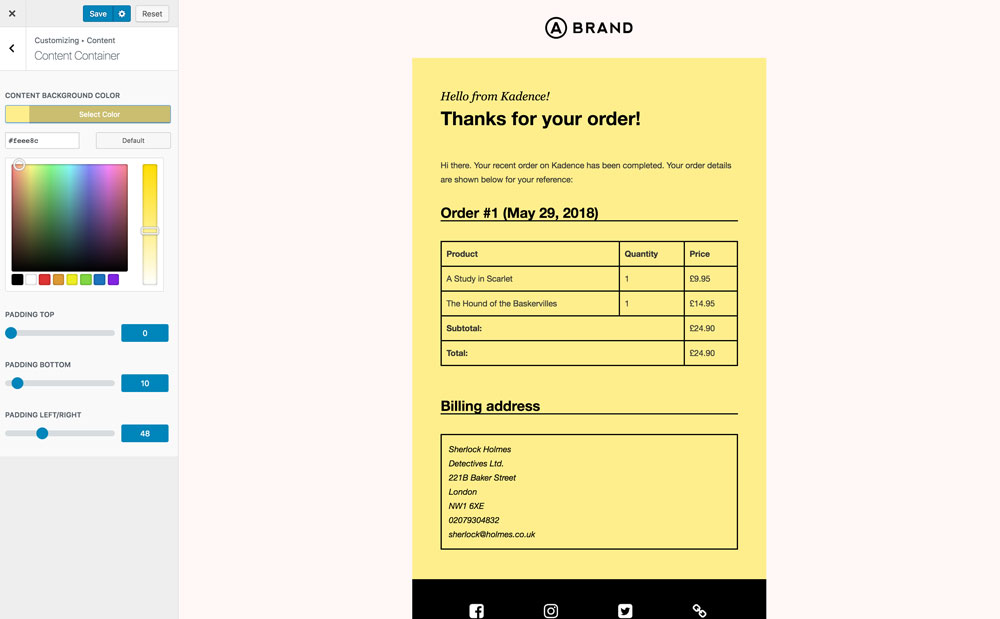
MailPoet –WordPressのメールとニュースレター
このプラグインは主に、ニュースレターの購読者を増やすのに役立つ優れたオプションを提供します。 それはあなたが楽にあなたのWordPressサイトにニュースレター購読フォームを追加することを可能にします。 さらに、サブスクライバーリストを管理し、新しいサブスクライバーへの自動ウェルカムメールを構成することもできます。 このプラグインは、WooCommerceメールテンプレートのカスタマイズや、顧客が特定のカテゴリの製品を最初に購入または購入したときにアップセルメールを送信するのにも役立ちます。
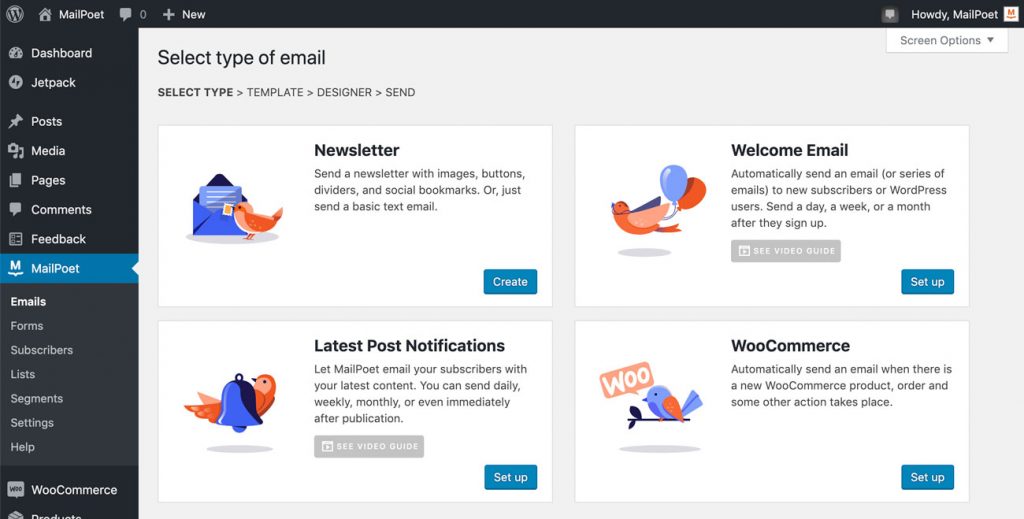
WordPressメールテンプレートデザイナー–WPHTMLメール
これは、WordPressサイトからのメールを処理するための包括的なオプションです。 これは、EDDだけでなくWooCommerceのデフォルトの電子メールテンプレートをカスタマイズするのに役立ちます。 さらに、プラグインを使用して、連絡フォームの送信を確認するための電子メールを送信できます。 さらに、プラグインは、カスタマイズの労力を大幅に削減する既成のテンプレートを提供します。 また、プラグインは、ライブプレビューと、指定された電子メールIDにテストメールを送信するオプションを提供します。
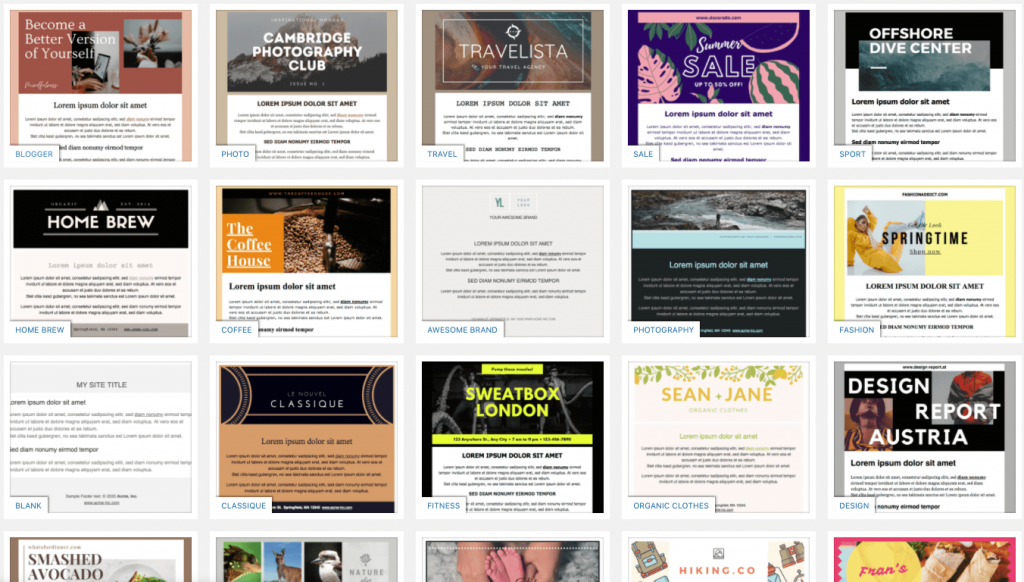
WooCommerceのEメールカスタマイザー
これは、WooCommerceメールテンプレートの広範なカスタマイズを可能にするもう1つの人気のあるオプションです。 プラグインは、WooCommerceトランザクションメールに新鮮な外観を与えるのに役立つ11のビルド済みテンプレートを提供します。 このプラグインのもう1つのハイライトは、メールテンプレートに無制限の数の行を追加できることです。 このプラグインの他の便利な機能のいくつかは、動的プレースホルダー、ライブプレビュー、テストメールなどです。
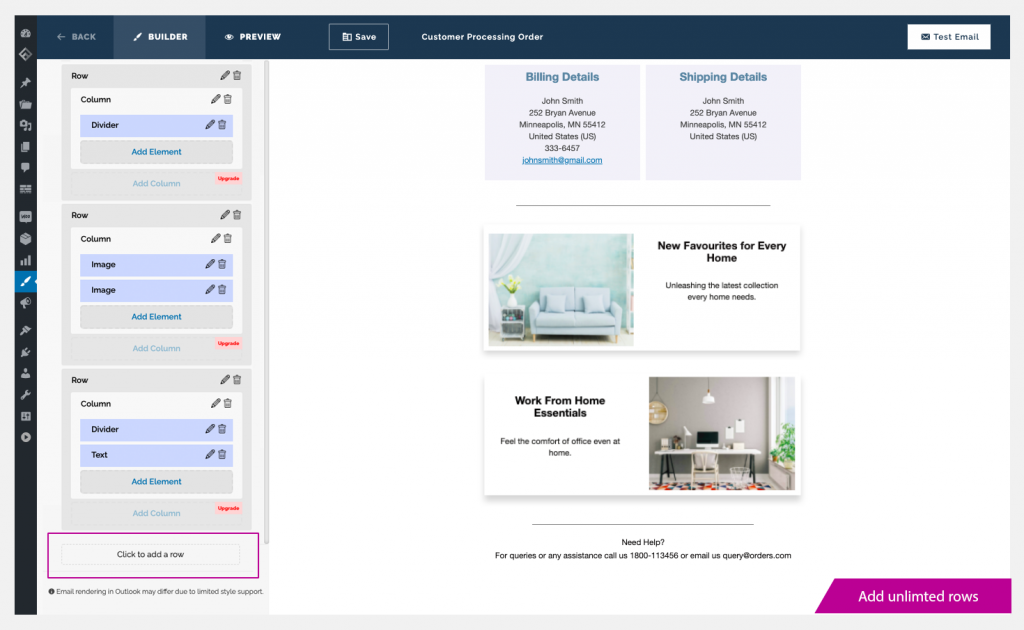
この記事が、WooCommerceメールテンプレートのカスタマイズに関する明確なアイデアを提供してくれることを願っています。 ご不明な点がございましたら、コメントをお寄せください。
参考文献
- 最高のWooCommerceフォローアップメールプラグイン。
- WooCommerceでカートリカバリメールを設定するにはどうすればよいですか?
- WooCommerceがメールを送信しない
